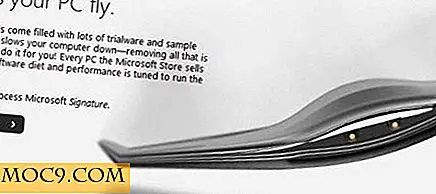ידיים על סקירה של אובונטו One
קנוניקל (החברה שמאחורי אובונטו) פרסמה לאחרונה גירסת בטא של שירות סינכרון הקבצים המקוון שלהם - אובונטו לבדיקה ציבורית. שירות סינכרון קבצים זה דומה לשירות Dropbox הפופולרי והוא מאפשר לך לשתף ולסנכרן קבצים במחשבים שונים.
במדריך זה, אנחנו הולכים לקחת מבט מהיר על הפונקציונליות שלה וכיצד ניתן להתקין UbuntuOne במכונת אובונטו שלך.
קודם כל, לפני שתוכל להתקין את היישום במחשב שלך, עליך לבקש קוד הזמנה מאובונטו. אם יש לך חשבון Launchpad.net, פשוט התחבר ל- UbuntuOne ובקש את קוד ההזמנה שלך, אחרת הוא יבקש ממך לרשום חשבון Launchpad.

שנית, המחשב שלך צריך להיות מבוסס LINux, במיוחד Ubuntu Jaunty. היישום אינו פועל ב- Windows או Mac. אם אתה משתמש בהפצת לינוקס אחרת, או בגירסה ישנה יותר של אובונטו, השתמש בה על אחריותך בלבד.
הבקשה לקוד ההזמנה עשויה להימשך עד 3 ימים. לאחר שקיבלת את הקוד (באמצעות הדוא"ל), תוכל ללחוץ על הקישור כדי להפעיל את חשבונך. הנה גם שם אתה בוחר את תוכנית המנוי. נכון לעכשיו, UbuntuOne מציעה תוכנית אחסון בחינם 2GB ותוכנית 10GB עבור $ 10 לחודש.
הַתקָנָה
אם אתה משתמש Ubuntu Jaunty, ההתקנה תהיה משב רוח.
1. בדף ההתקנה, הורד את ה- PPA לשולחן העבודה. לחץ פעמיים כדי להתקין את ה- PPA במחשב.

2. לאחר מכן, לחץ על כפתור התקן כדי להתקין את החבילה ubuntuone-client .

ההתקנה עושה שימוש בחבילת apturl מותקנת מראש כדי להתקין את היישום על המחשב. מכמה סיבות שהלחצן Install אינו פועל (או שאין ברשותך חבילת Apturl מותקנת או שאתה משתמש בדפדפן שאינו Firefox), עדיין תוכל להתקין את היישום דרך הטרמינל:
sudo apt-get להתקין את Ubuntuone-client-gnome
3. לאחר ההתקנה נעשה, עבור יישומים-> אינטרנט-> אובונטו אחד . פעולה זו תעמיס את היישום (ואת סמל מגש המערכת) ותציג דף אינטרנט שמבקש ממך הרשאה לגשת למחשב שלך.

אתה צריך ללחוץ על " הוסף מחשב זה " ולהעניק לו הרשאה לגשת למחשב שלך לפני שתוכל להתחיל להשתמש בו. אם אינך חש בנוח עם זה, לחץ על ביטול ושכוח להשתמש ב- Ubuntu One במחשב.
4. פתח את תיקיית Nautilus. כעת אתה אמור לראות תיקייה אחת של אובונטו בספריית הבית שלך. בתיקייה, תוכלו למצוא שתי תיקיות משנה: הקבצים שלי ושיתוף איתי . התיקייה 'הקבצים שלי' מאפשרת לך לאחסן ולסנכרן את הקבצים / התיקיות שלך באופן מקוון, בעוד שהתיקייה Shared with Me תציג קבצים ששותפו איתך על ידי אחרים. כאשר שיתפת את הקבצים שלך עם אחרים, קבצים אלה יופיעו גם בתיקיה ' משותף איתי' .

5. בכל נקודת זמן, אתה יכול גם לנהל את הקבצים שלך באמצעות ממשק האינטרנט.

סקירה
כרגע, אובונטו One מציעה רק אחסון קבצים / סינכרון / שיתוף קבצים פשוטים עם אחרים. אלה הם החומר הבסיסי ביותר באינטרנט שירותי אחסון קבצים לספק, ולכן אין שום דבר מיוחד על זה. בנוסף, Ubuntu One תומך רק Ubuntu Jaunty, מה שגורם לאנשים לתהות אם זה באמת שווה את הזמן והמאמץ להוריד ולנסות את זה.
ובכן, הערך האמיתי של אובונטו אחד לא טמון אחסון קבצים / סינכרון. זה רק הצעד הראשון. המטרה האמיתית היא להיות מסוגל לסנכרן את נתוני המחשב והעדפות היישום שלך כדי להיות מסוגל לשלוט על המחשב כולו באינטרנט. תארו לעצמכם את התרחיש שבו התקנתם את כל תוסף Firefox במחשב אחד והוא מסנכרן ומייבא את עצמו באופן אוטומטי למכונה האחרת שיש לה גם את Ubuntu One מותקן. כאשר אתה ניגש למחשב האחר, באפשרותך להשתמש ב- Firefox באופן מיידי מבלי שתצטרך להתקין מחדש את כל התוספים.
להיות יישום שיש לו גישה למחשב ומחזיק את הנתונים באינטרנט, זה גם אומר שאתה יכול לשלוט במחשב שלך (כגון שיתוף מסך או גישה מרחוק) ישירות מהאינטרנט. אני לא בטוח אם Canonical מיישמת את זה, אבל WebOS שמחזיק את כל הנתונים וההעדפות היישום שלך הוא מאוד אולי עם הארכיטקטורה אחת אובונטו.
כאשר אובונטו One פותחת את עצמה למפתחי צד שלישי בעתיד, נתחיל לראות יותר ויותר יישומים המשתמשים בשירותי שיתוף / סנכרון. בעוד שאובונטו One אינה תומכת במספר פלטפורמות של מערכות הפעלה, ייתכן מאוד שמפתחי צד שלישי יכולים לעשות זאת על-ידי שילוב המרכיבים הבסיסיים (או באמצעות WebDAV) עם פגז ספציפי לפלטפורמה.
סיכום
אובונטו אחד עדיין במצב בטא ויש הרבה דברים שאינם תואמים פתרון אחסון מקוון אחר כגון Dropbox. עם זאת, עם החזון של אובונטו אחת וכפי אובונטו להיות יותר ויותר פופולרי, אני לא אתפלא לראות את אובונטו אחת הופכת כוח מרכזי בזירה וניהול קובץ נתונים בעתיד הקרוב.
מה אתה חושב?



![חבילת ה- Coding של מאגרי ה- iOS [MTE Deals]](http://moc9.com/img/mtedeals-052616-ios-design-immersive.jpg)